Typecho博客搭建(宝塔面板国际版)
一、前期准备工作
- 准备一台服务器(我在此以阿里云服务器举例),系统为CentOS 7.9.2009(之前尝试过用Ubuntu 20.04 LTS,结果PHP死活装不上,于是转投CentOS)
- 准备一个域名并做好ICP备案以及域名解析(如服务器地址在国外以及域名注册在国外可以忽略ICP备案)
- 记得开放服务器的相应端口(7800、888、80、443、20、21)
- 安装之前请确保必须为没装过其它环境如Apache/Nginx/php/MySQL的新系统(摘抄自宝塔官网),所以如果您的服务器之前进行过其它操作,建议在安装之前进行操作系统重置
注:
-
问:为什么不用宝塔国内版本而使用国际版本?
-
答:因为国内版强制要求注册账号
-
以上步骤我在准备时还没有想要写出这篇文章,故没有相应操作的截图,在此深表抱歉,我相信您一定能在其它博主那里找到更加详细和优秀的文章。
二、正式开始安装
1. 使用xshell连接您的服务器。

注:如果不了解Xshell 的朋友可以先了解SSH 工具,
Xshell教育版官方下载地址
2. 安装宝塔面板国际版
//安装命令来自官网,仅适用于CentOS,其它Linux发行版请前往官网查看
yum install -y wget && wget -O install.sh http://www.aapanel.com/script/install_6.0_en.sh && bash install.sh aapanel
-
安装命令来自
宝塔国际版官网
,请注意直接访问会被定向到宝塔国内的网址,所以访问此网站需要一点点魔法 - 如果您安装一切顺利,那么访问 “您的网址:7800” 或者 “您的IP:7800” 就能看到宝塔的管理后台登陆界面。如果您安装顺利但是没有看到后面界面,请一定检查您的服务器是否开放相关端口。
- 登陆的用户名和密码可以在安装成功后的Shell界面看到,如果您不小心清除了界面,可以输入如下指令重新查看。
//查看账号密码和访问端口的指令
bt 14
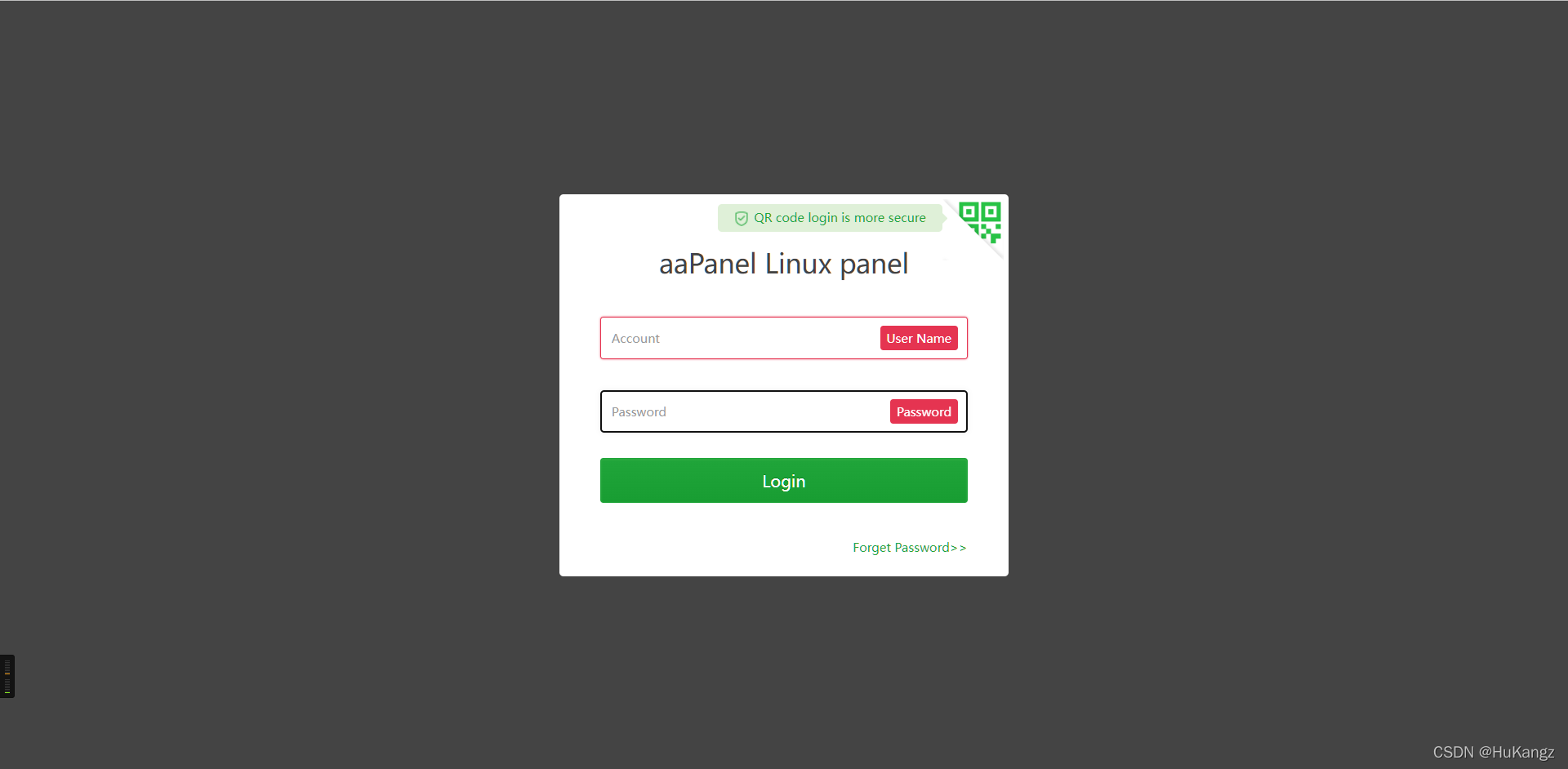
3. 国际版汉化(英语水平好的请自行忽略此步)
//汉化命令
curl https://gitee.com/gacjie/aapanel_chinese/raw/master/update6_en.sh|bash
-
命令来自
宝塔国际版汉化
,感谢分享 -
命令执行成功后刷新界面就可以看到中文界面,但是shell的菜单无法汉化。
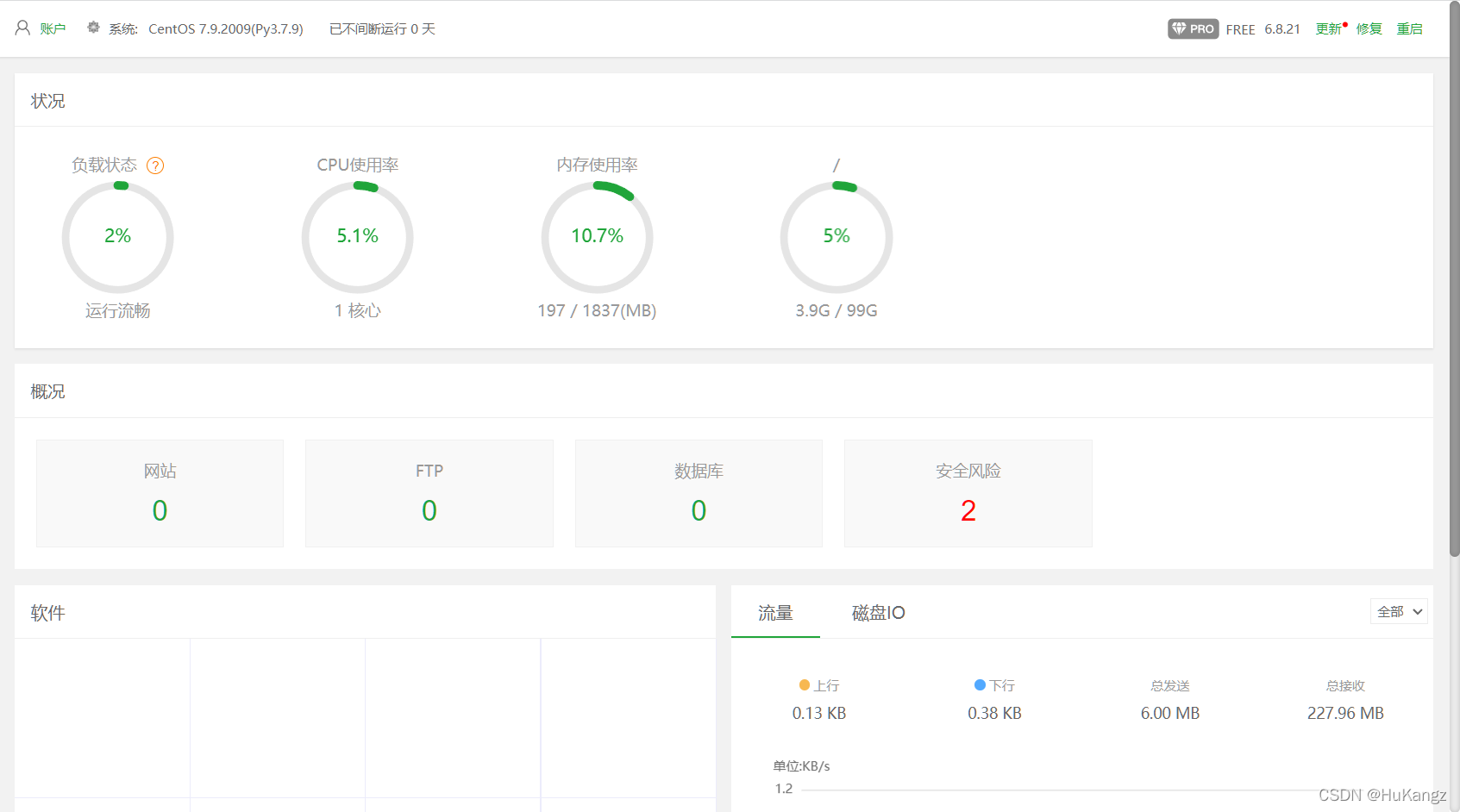
4. 安装LNMP环境
-
进入宝塔管理界面,可以看到如图所示的提示界面,点击一键安装即可。如果没有出现,重新刷新一下网页即可。
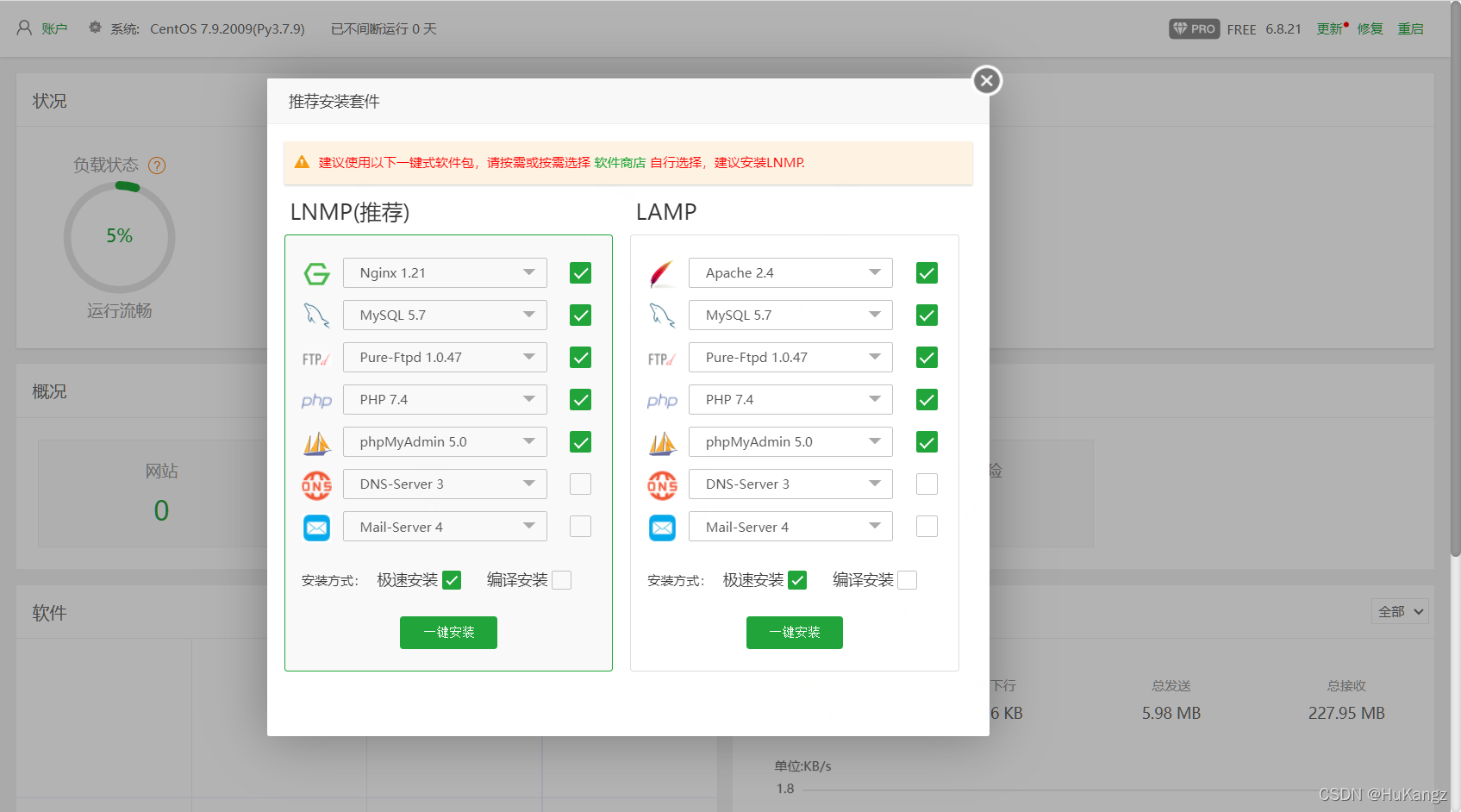
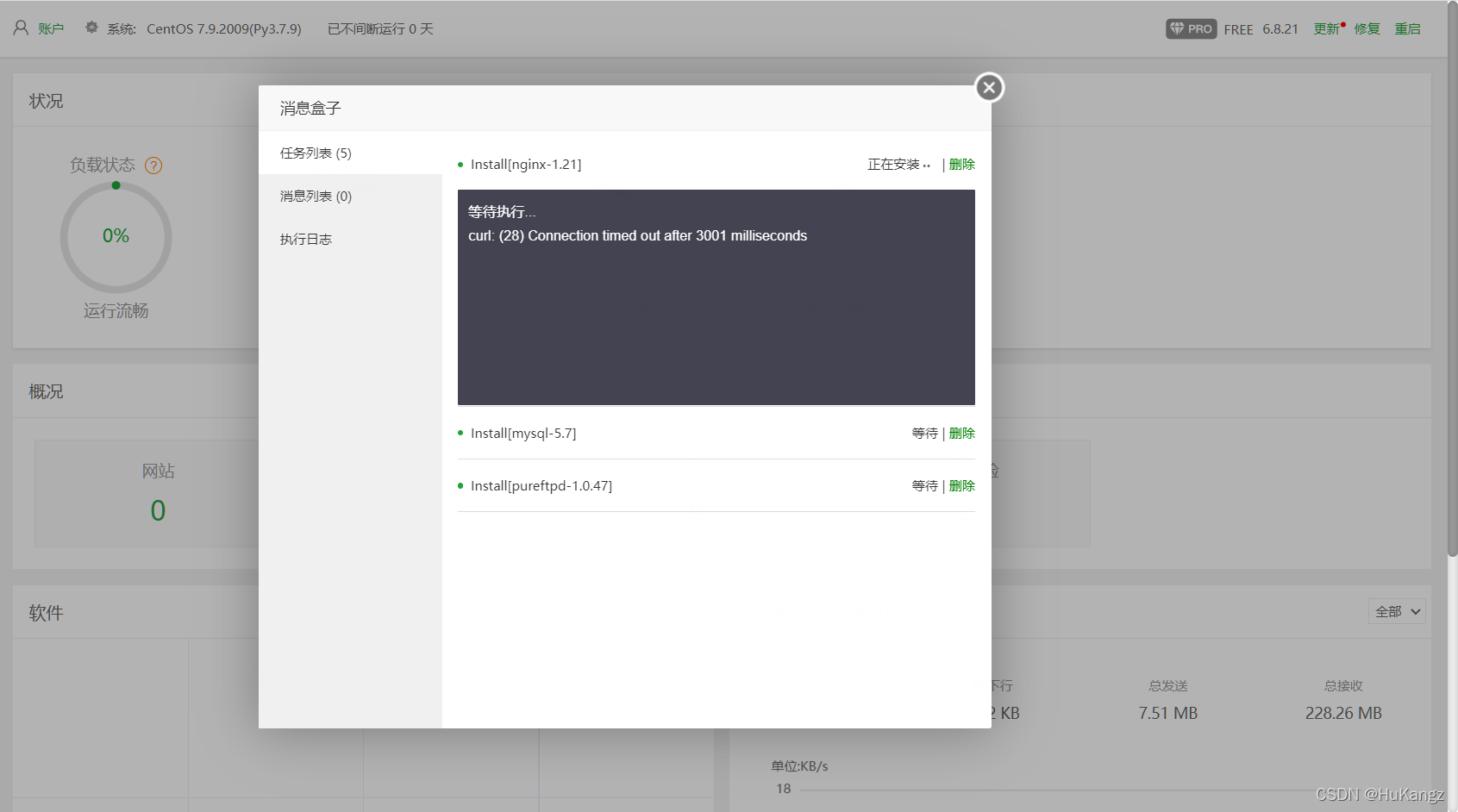
安装完成后可以建议检查下是否全部安装成功,之前我遇到过宝塔显示PHP安装成功但是实际没有安装成功的情况。
5. 安装Typecho
-
首先去
Typecho官网
下载安装包 - 进入宝塔面板,左侧 网站 –> 添加站点
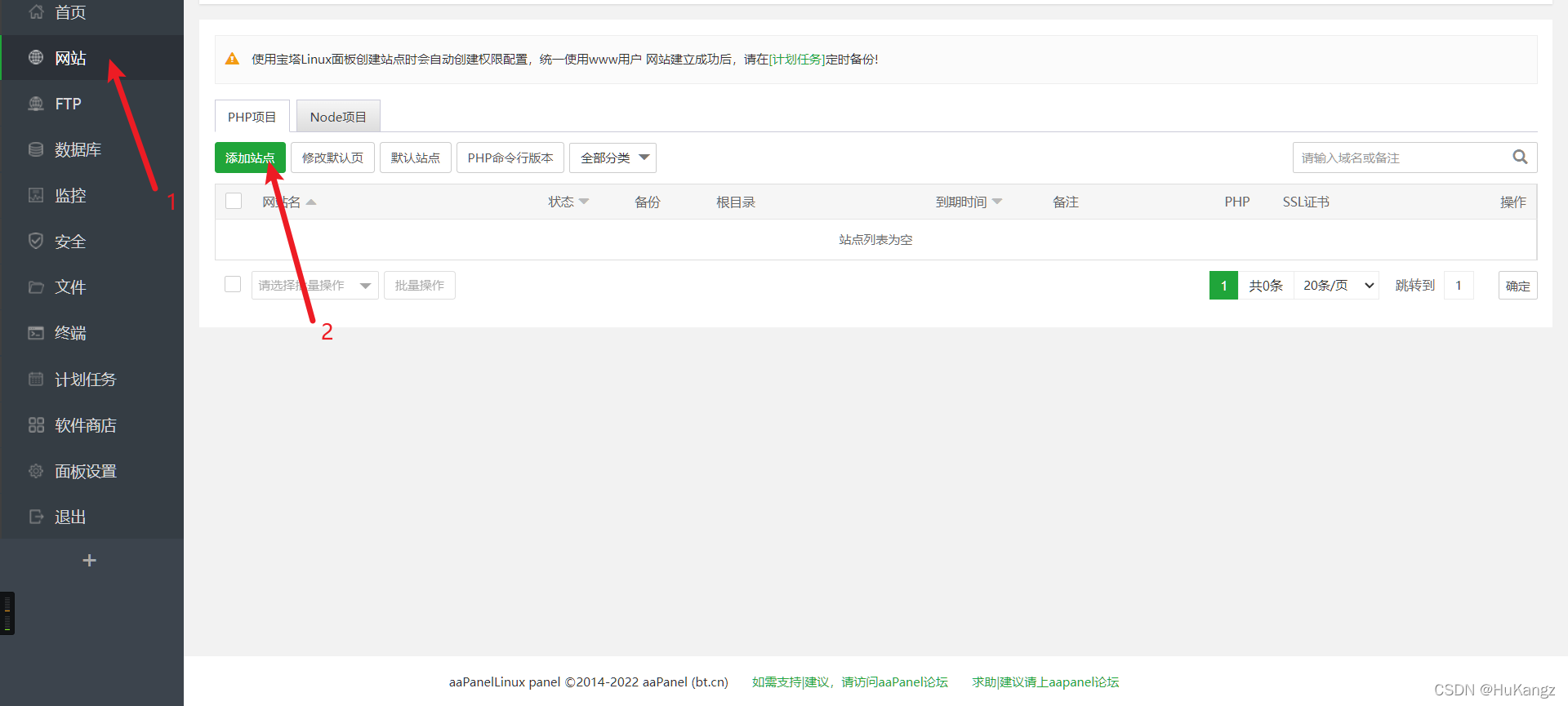
-
以百度的域名”baidu.com”为例,请将其替换为您自己的域名
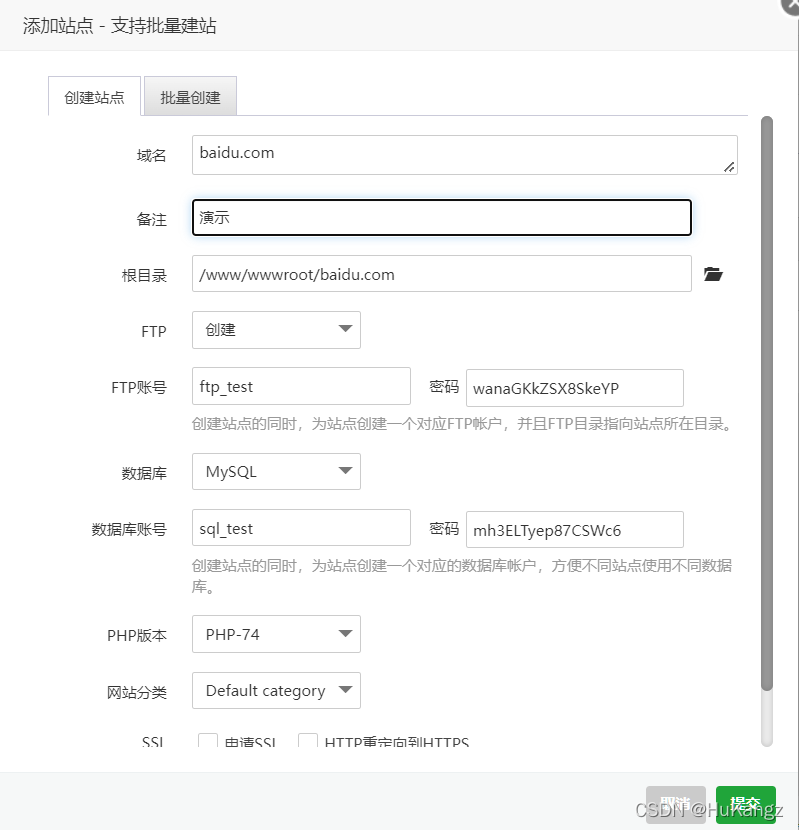
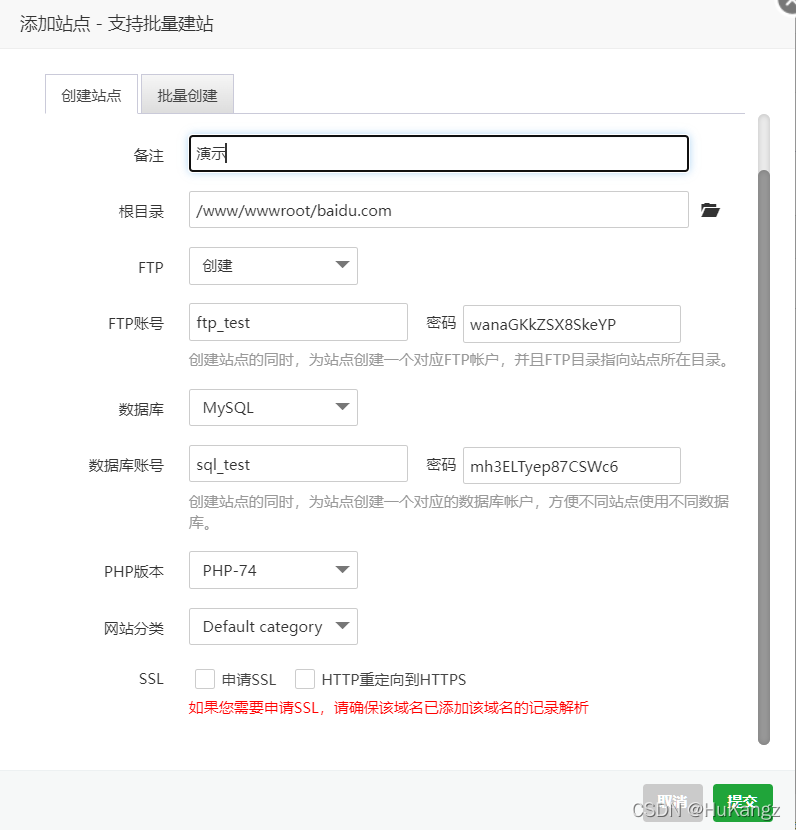
-
建立成功后数据库可以出现一个数据库

-
进入网站的根目录
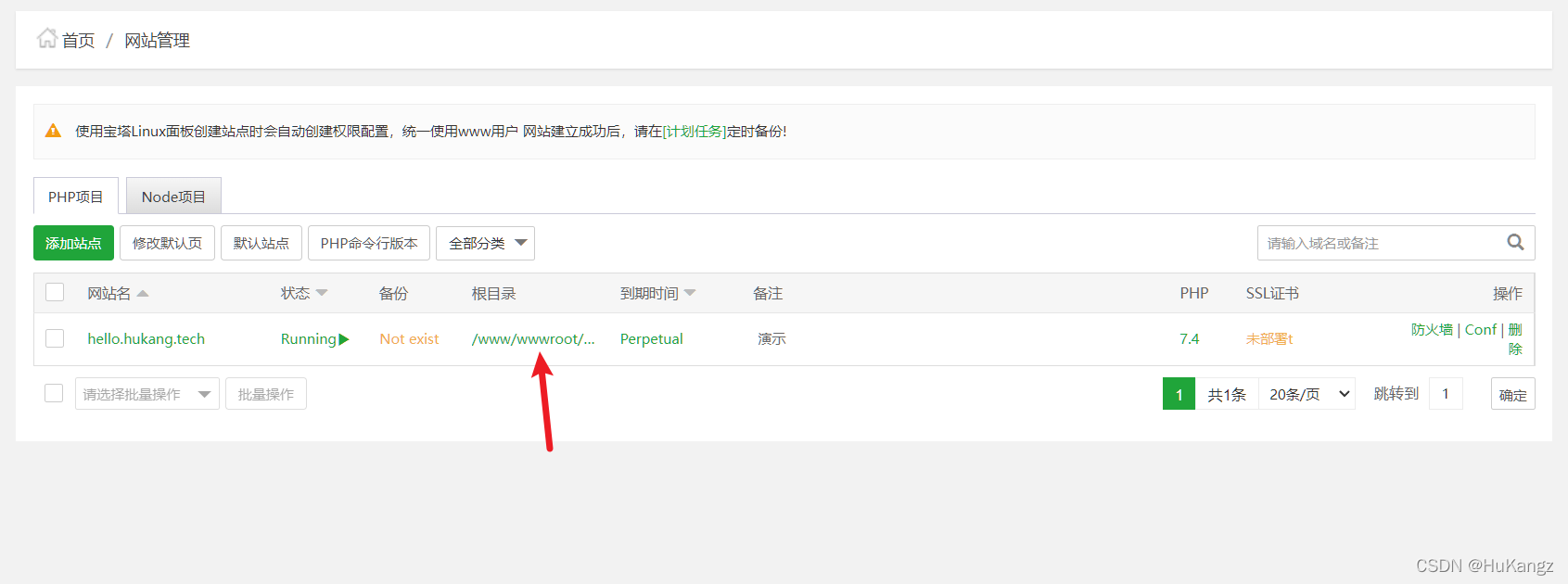
-
删除其中默认的文件
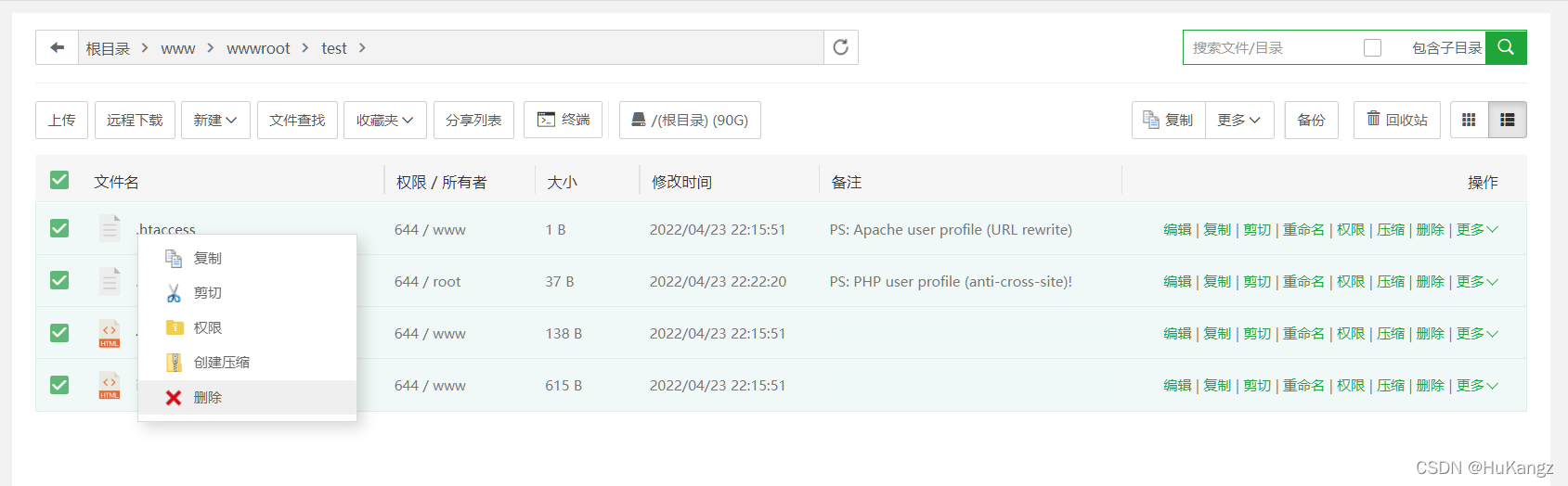
-
上传Typecho压缩包
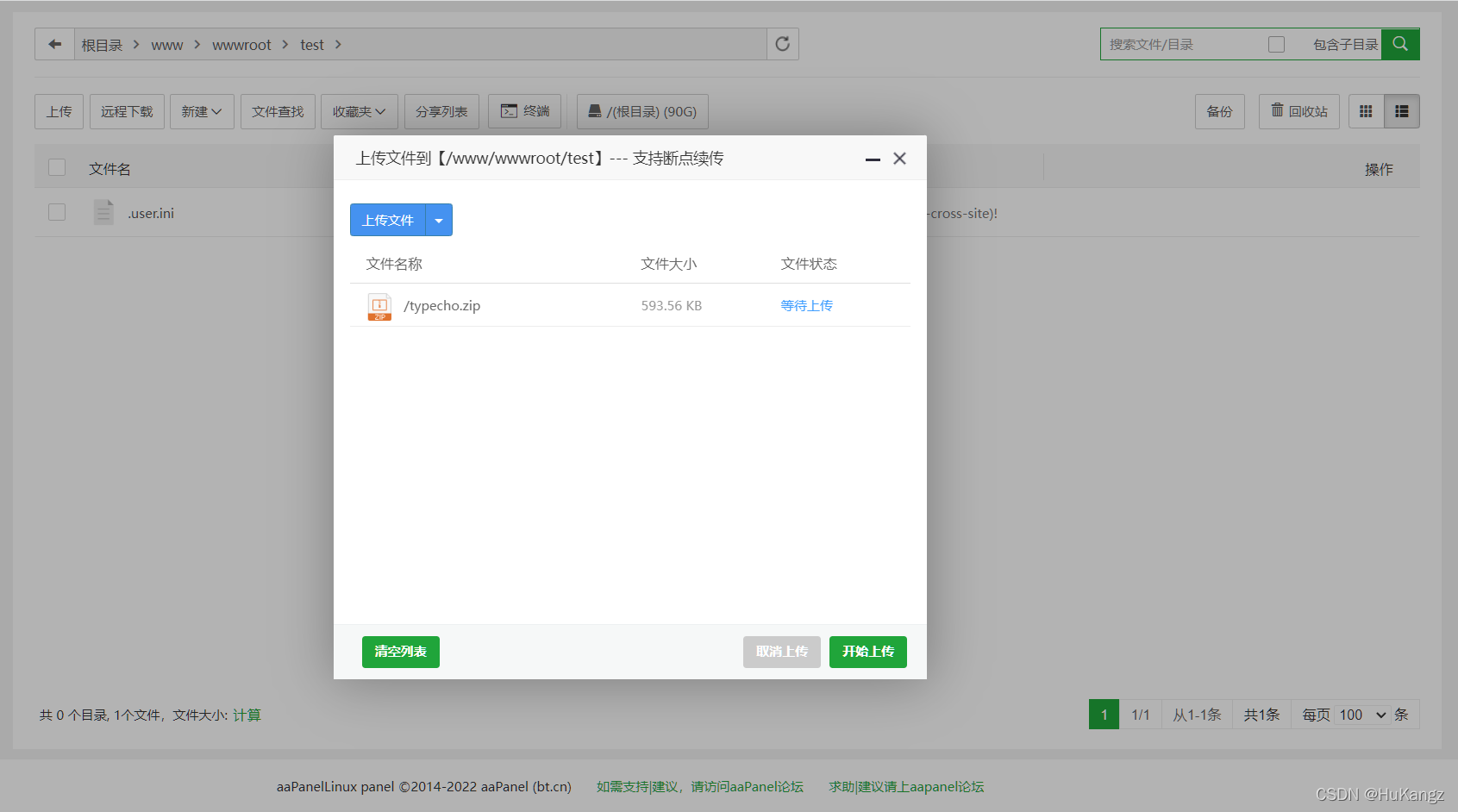
-
双击压缩包解压,解压后文件如图所示
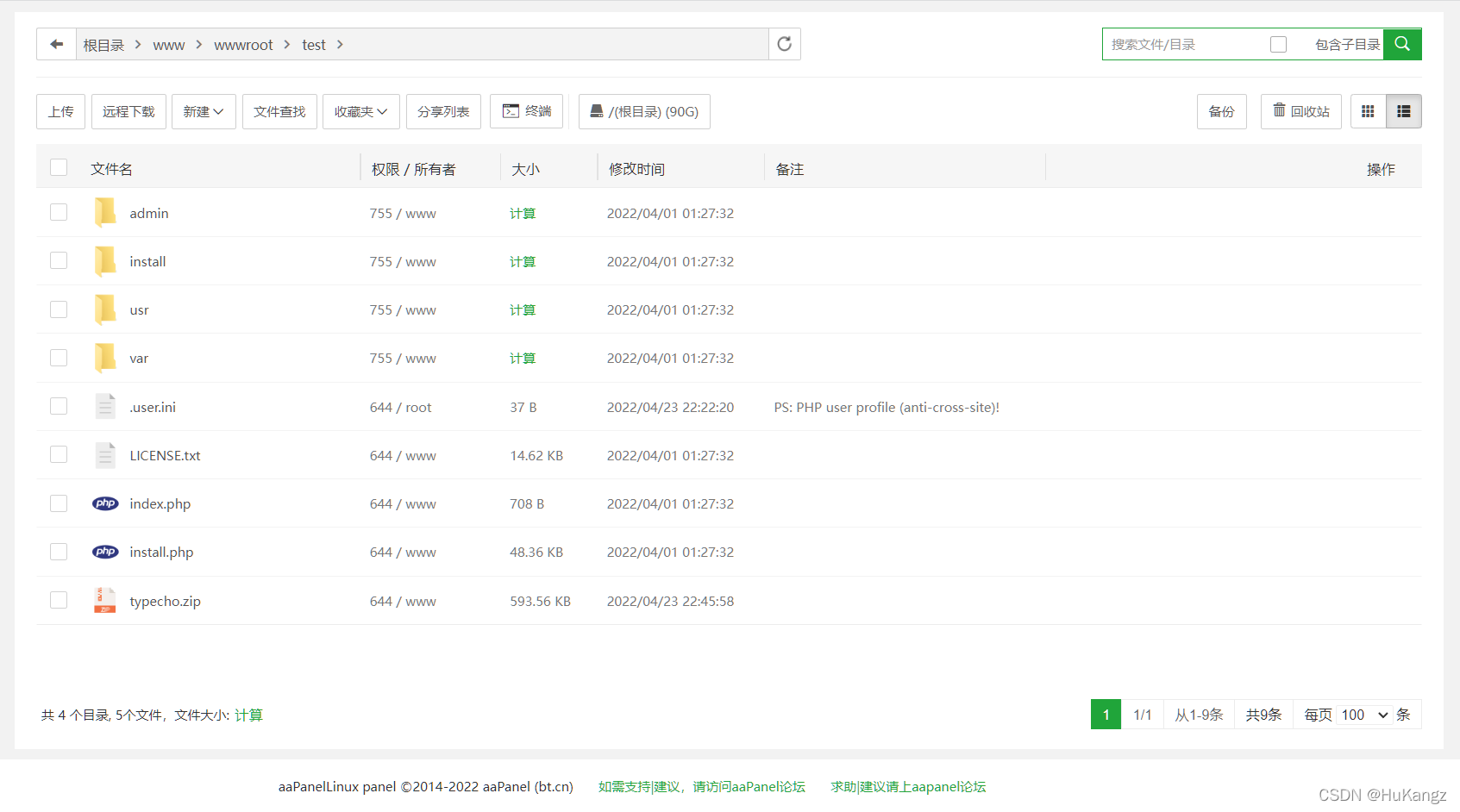
-
浏览器访问 “您域名/install.php” ,进入安装界面

-
函数库适配器选择 “
Mysql原生函数适配器
”
函数库用户名,函数库密码,函数库名 可以在宝塔面板中的数据库菜单中查看
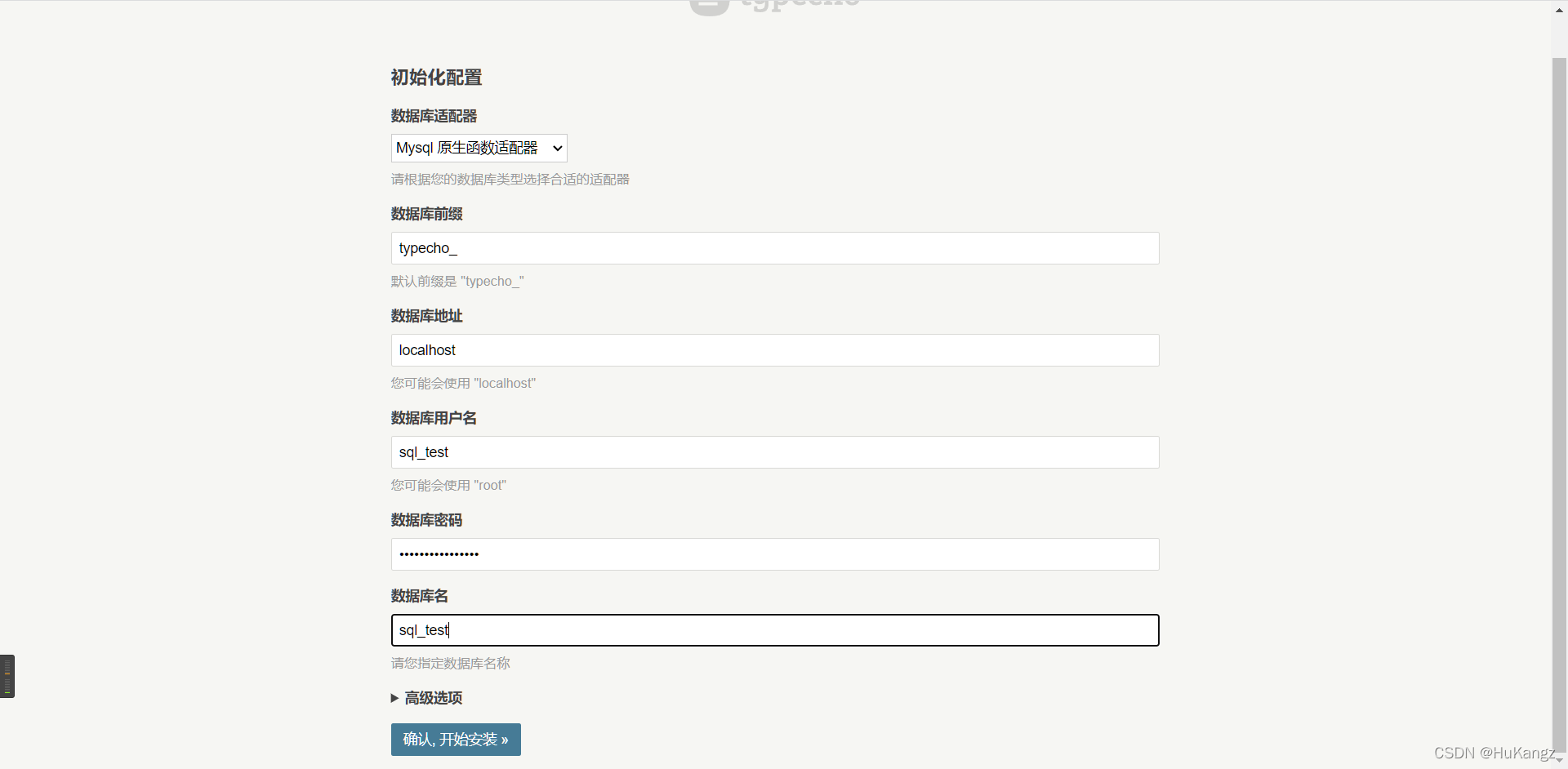
-
创建管理员账号

-
安装成功
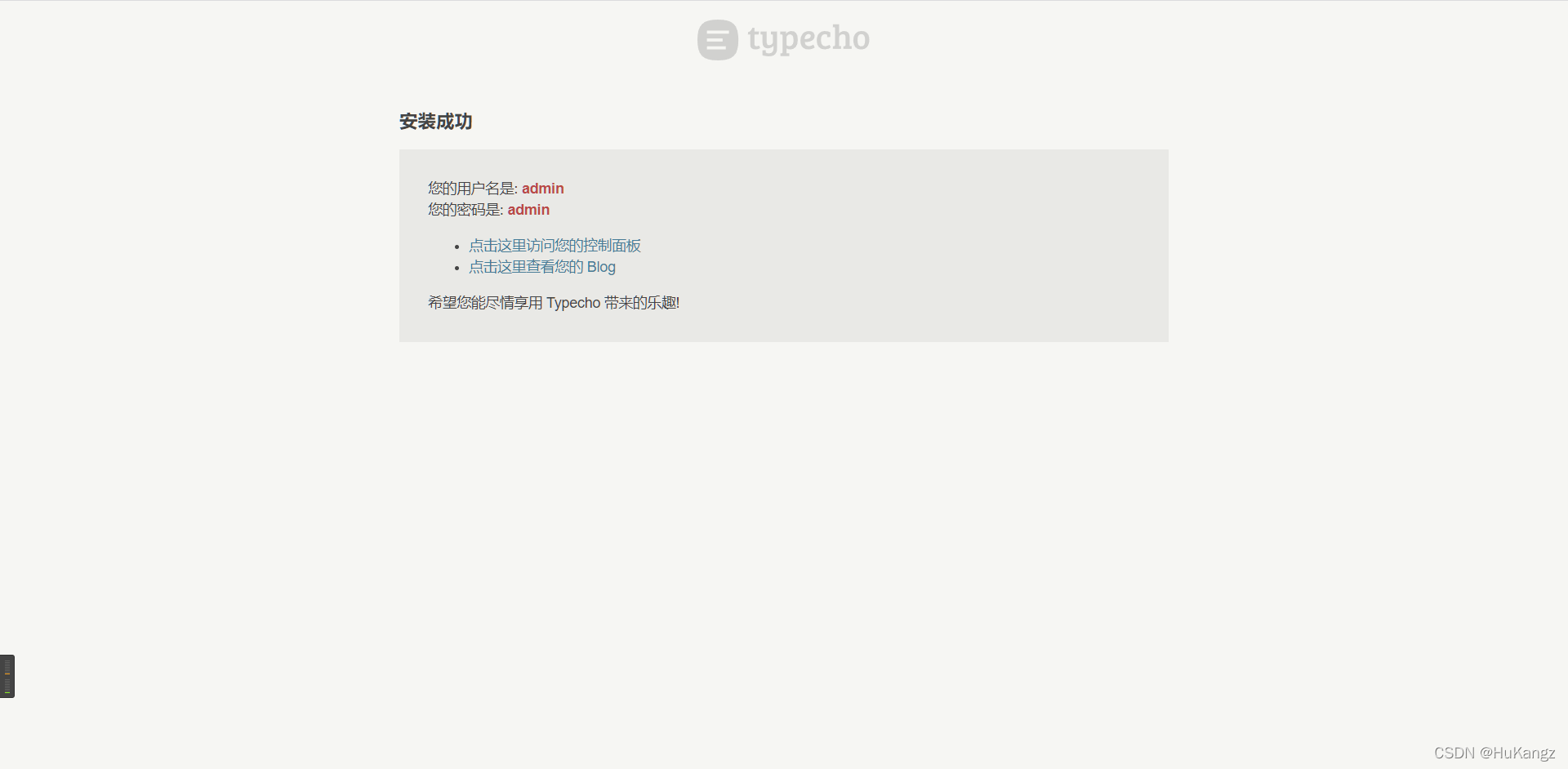
-
博客首页
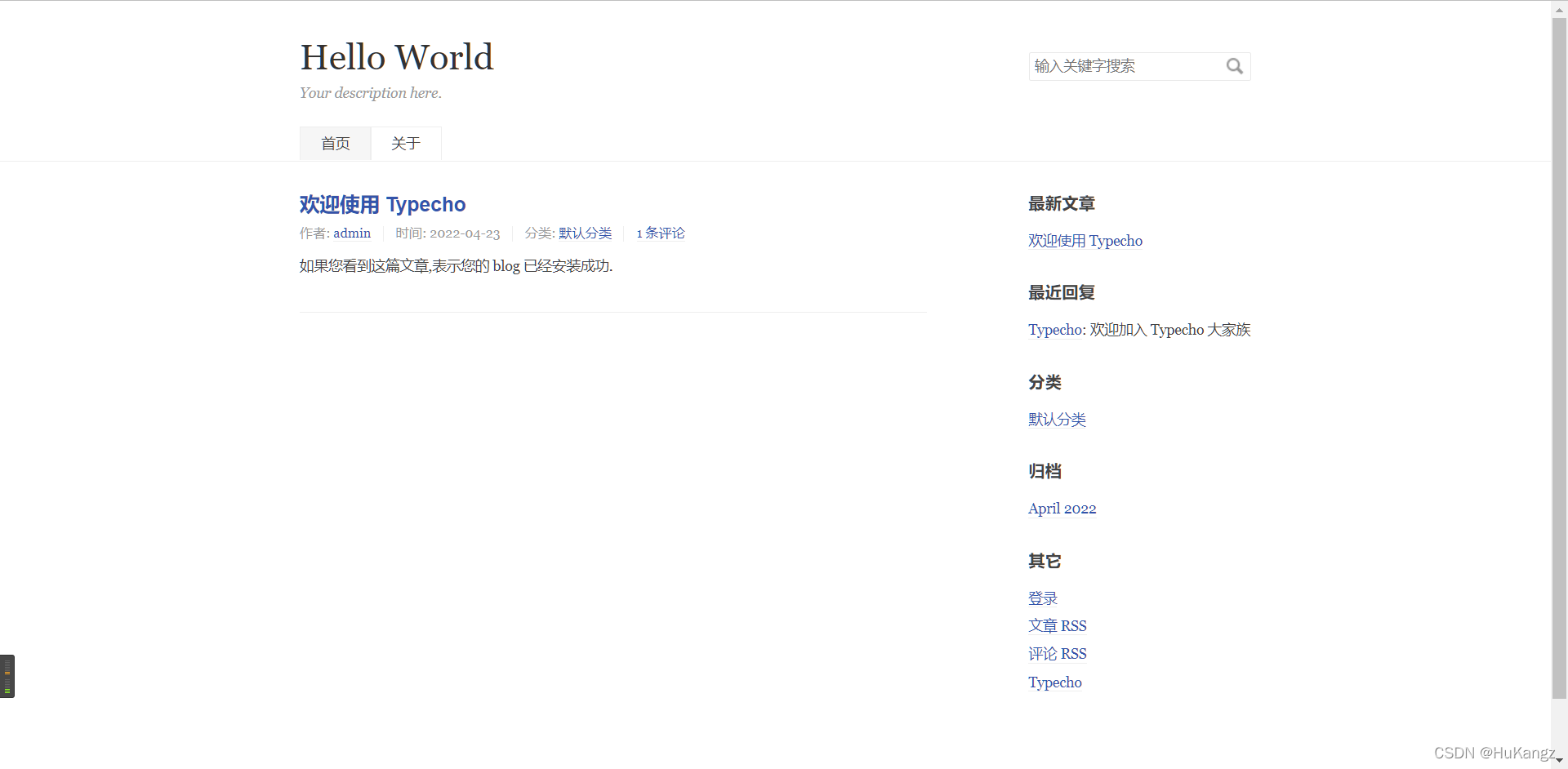
安装成功,请享用您的博客。本教程是本人根据互联网教程和自身经验总结而成,水平有限,其中有许多不足支持,请指正。感谢。